win7系统给电脑磁盘设置背景图片的操作教程如下,首先一起来看下效果吧。

硬盘背景效果
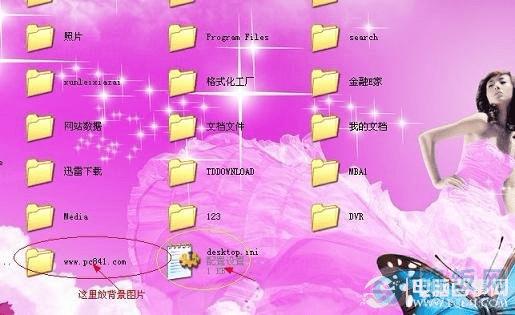
更换硬盘背景效果2
首先,准备好你喜欢的背景图片,放入需要更换背景的硬盘里,最好是硬盘根目录下,在下面的步骤好找一点。
准备好图片后,我们创建一个文本文档,把这个代码键入文本中。
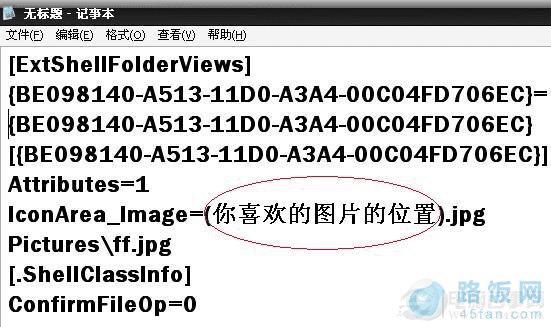
需要的代码
|
实例:更换硬盘背景代码: |
其中:IconArea_Image=xxxxxx\yanshi.jpg的xxxxxx\yanshi.jpg为背景图片存放的路径。
最后将以上代码文件保存在需要更换背景的硬盘的根目录下,如上图更换硬盘背景效果2所示,注意保存保存类型为.ini格式,大家可以先将代码放置在记事本里,然后选择另存为,在文件名栏输入desktop.ini,在保存类型选择所有即可,如下:

文档保存类型
以上更改硬盘的方法不管是windows xp系统还是windows7系统均是通用的。
本文地址:http://www.45fan.com/dnjc/9075.html
